Общие сведения о процессе установки
Установка сертификата ЭЦП на компьютер проводится по следующему алгоритму:
- установка программной платформы для работы с электронными подписями;
- генерация совместимого сертификата ЭЦП;
- установка сертификата в операционную систему;
- прописывание сертификата в реестре (сейчас это выполняется автоматически, вручную вводить какие-либо изменения не нужно).

Стоит учесть, что
установка ЭЦП на компьютер возможна только при использовании ОС семейства Windows
. Инсталляция в MacOS и Linux пока что не поддерживается, но в этих дистрибутивах с электронными подписями можно работать через специальный плагин для браузеров – он «умеет» получать ключ ЭЦП из USB-токена и использовать его для входа на защищенные порталы, где требуется идентификация личности. Полноценная же работа с электронными подписями реализована исключительно в ОС Windows.
Для работы с ЭЦП используется программная платформа КриптоПро CSP. На текущий момент доступны 2 актуальные версии приложения – 3.5 и 5.0. В принципе, функционал у них практически идентичен, но в версии 5.0 реализовано больше протоколов защиты, поэтому именно она и рекомендуема к использованию. КриптоПро CSP – это единственная программа, сертифицирована в РФ для работы с ЭЦП.
Какие флешки подходят для хранения ЭЦП
В современной системе ведения дел Заказчики и Поставщики, являющиеся фигурантами участия системы электронных торгов, совершают определенные действия, которые связаны с организационными мероприятиями и самим проведением процедуры торгов, а также участием в них. При этом все действия совершаются в удаленном режиме.
Понятно, что в этом случае обязательно должна быть определенная системы защиты от воздействий злоумышленников и при этом немаловажной составляющей является юридическая составляющая процедуры. Именно для этих целей существует Электронная Цифровая Подпись (ЭЦП). С 1 июля 2013 года ее именуют просто – Электронная подпись.
Следует понимать, что любой подписанный с использованием графических символов документ, и отправленный в электронном виде достаточно легко подделать, что делает по сути обычную подпись совершенно бессмысленной. Именно поэтому был создан ключ цифровой подписи, который представляет собой полный аналог обычной подписи, что мы оставляем на бумаге, но выполнен этот ключ с использованием математических преобразований, что касаются содержимого документа.
Математический алгоритм имеет свои особенности, которые проявляются как при создании электронного ключа, так и при ее проверке. Все это гарантирует невозможность осуществления процедуры подделки ЭЦП сторонними лицами. Такая подпись является неопровержимостью авторства. В настоящих условиях технического прогресса ЭЦП представляет собой надежный и удобный для пользования инструмент.
ЭЦП – это определенная последовательность символов, сформированных методом преобразования определенного документа или информации. Для этого используется специальное программное обеспечение. Такая подпись пересылается вместе с исходным документом, при этом важно понимать, что для каждого документа формируется своя подпись и она является уникальным образцом, ее перенесение на другой документ невозможно.
Подделать такую подпись нельзя, поскольку ее защита обеспечена большим количеством вычислений математического плана, которые используются для ее подбора. В итоге, получив документ с наличием ЭЦП, вы можете быть уверены в том, что авторство принадлежит конкретному человеку и текст документа не был изменен.
Применение электронного ключа в реалиях сегодняшнего дня является законодательно разрешенной и юридически важной процедурой, при которой обмен данными посредством телекоммуникационных каналов связи, например, Интернет, представляет собой защищенную процедуру. Востребованность использования ключа подписи приобретает особую значимость в настоящее время, когда происходит переход системы заказов муниципального и государственного уровней на схемы, связанные с электронным функционированием.

Благодаря тому, что ЭЦП является свидетельством достоверности подписи уполномоченного лица, а также печати организации или компании, нет необходимости предоставлять бумажные варианты отправленных в электронном виде документов. Остались в прошлом времена, когда участвующие в размещении заказа лица, должны были подготовить огромные кипы бумаг, которые были обязательны для участия в открытых аукционах или конкурсах.
При использовании ключа существуют следующие достоинства:
- благодаря тому, что все действия участников системы фиксируются по времени, споры разрешаются достаточно легко;
- изменить заявку участника не представляется возможным до конца проведения закупки.
Благодаря ЭЦП участники электронных торгов имеют следующие выгоды:
- нет необходимости в пересылке документов, что снижает расходы организации;
- обеспечивается оперативный доступ к процедуре торгов, заказчики же могут находиться в любой части страны.
Схема проведения торгов такова, что компания, изъявившая желание принять участие в аукционе и допущенная к нему, а также предложившая наименьшую стоимость предмета торгов, таким образом, выигравшая аукцион, принимает на себя обязательства по поставке товара или выполнению услуг. При этом она принимает условия, что заявлены в контракте в соответствии с итогами аукциона.
Компания, которая разместила извещение о проведении аукциона на поставку товара или услуг, ответственна за свои действия и, таким образом, берет на себя определенные обязательства, в том числе о заключении договора с компанией-поставщиком. Поставщик выбирается по стоимости контракта, выигрывает электронные торги тот, кто предлагает наименьшую стоимость контракта.
Чтобы предотвратить возможные зависания программы, которые неблагоприятно будут влиять на установку вашей подписи, вам необходимо:
- установить лицензионное программное обеспечение;
- установить лицензионную программу, поскольку пиратская версия очень часто подвергается зависаниям;
- проверить компьютер на наличие вирусов или доступных обновлений (если таковые имеются, то их необходимо устранить).
Также причинами зависаний могут быть:
- неверные пути к файлам, их неточность;
- если срок сертификата остановлен компанией или же окончательно истёк.
Если ни одна из предложенных причин не подходит, то обратитесь в службу техподдержки, где вам обязательно помогут и искоренят неполадку.
Электронная подпись является инструментом для установления отсутствия искажения в документах с момента подписи. Перед ее использованием пользователю требуется пройти процедуру соответствующего сертификата. Специальный сертификат является подтверждением принадлежности подписи физическому или юридическому лицу.
- Закрытого типа.
- Открытого типа.
В случае с закрытым ключом или паролем к доступу для данной подписи, нельзя сообщать код никому. Пароль необходим для проверки подлинности подписи.
Согласно положениямФЗ №63, существует несколько видов ЭП:
- Простая. Чаще всего используется физическими лицами. Ее можно поставить на документ путем введения специального кода, который предоставляется удостоверяющим центром.
- Усиленная неквалифицированная. Ее можно получить в следствии криптографического преобразования информации. Она может выявить факт изменения данных после подписания, а также существует механизм идентификации личности, которая поставила подпись под электронным документом.
- Усиленная квалифицированная. Аналогичная предыдущей, однако используются специальные коды шифрования, которые сертифицированы ФСБ.
Перед тем, как начать ее использовать, требуется ее оформить. Сделать это можно путем обращения в специализированный удостоверяющий центр, который имеет лицензию на выдачу ЭП. Для оформления необходимо:
- Иметь персональный компьютер.
- Иметь лицензионное программное обеспечение для работы на компьютере.
- Выбрать лицо, на которое будет оформляться электронная подпись.
- Определить способ получения подписи и заключить договор с центром.
- Оплатить услуги и получить ключ.
В зависимости от центра, необходимы различные документы. Чаще всего требуется:
- Заявка установленного образца, где будет минимальная необходимая информация о заявителе (компании в праве запрашивать расширенные анкетные данные).
- Паспорт заявителя.
- ИНН и СНИЛС заявителя.
- Квитанция об оплате услуг удостоверяющего центра.
Если необходим квалифицированный сертификат, то потребуются:
- Учредительные документы организации.
- Выписка из ЕГРЮЛ.
- ИНН.
Получив желаемый ключ, не все знают, как правильно его использовать. На самом деле все достаточно просто:
- Установите на свой ПК или ноутбук лицензионное ПО, полученное из удостоверяющего центра.
- Установите библиотеки «Cadescom» и «Capicom».

Далее есть возможность проставлять подпись, используя различные программы для чтения и работы с документами в электронном виде.
Область применения электронной подписи
Стоит рассмотреть данный момент более подробно.
- В Word 2007 требуется нажать на значок офиса, выбрать «Подготовить» и «Добавить ЦП». После этого вы добавляете цель подписания документа и выбираете подпись. Нажав на кнопку «Подписать», вы получаете желаемый результат.
Подпись документа в Word 2007 - При работе в Word 2003 необходимо выбрать «Сервис» – «Параметры» – «Безопасность» – «ЦП» – «Сертификат» – «Ок».
Подпись документа в Word 2003 - Для работы с файлами в формате pdf существуют специальные программы типа Acrobat и Adobe reader. Необходимо приобрести полную их версию для работы с ЭП, так как вам требуется криптомодуль.
Кнопка подписи документа Схема подписания документа - Подпись в HTML варианте также возможна. Современные браузеры приспособлены к работе с ЭП, поэтому у вас будет соответствующая кнопка для подписания документа. Однако необходимо, чтобы установлено все требуемое программное обеспечение на ПК.
Выглядеть данная подпись может по-разному. Чаще всего это небольшое изображение в виде штампа. У государственных организаций она имеет форму печати, где указывается, что электронная печать усилена квалифицированной подписью.
Существует несколько стандартных ситуаций, когда подпись не работает. Решить типичные проблемы не составляет труда без обращения в службу сервисной поддержки. Рассмотрим основные проблемы.
Чтобы уточнить, какие именно сертификаты установлены на ПК, необходимо войти в свойства браузера.
Заходим в свойства браузера
Потом потребуется войти во вкладку «Содержание», выбрав раздел «Сертификаты». Здесь и указана информация обо всех установленных сертификатах.
Входим во вкладку «Содержание», выбрав раздел «Сертификаты»
Согласно ГОСТ Р 51141-98, электронные документы необходимо хранить столько же, сколько бумажные. Однако существует несколько особенностей. Например, если закон требует хранить документ в течение пяти лет, подпись действует всего год. Согласно ФЗ-63, нет необходимости ставить подпись каждый год на архивных документах. Они продолжают иметь юридическую силу, несмотря на смену кода электронной подписи.
Носитель ключа электронной подписи

Мнение эксперта
Александра Степанова
Консультант по подбору ЭЦП
Все операции выполняются через криптопровайдера, то есть, специальное ПО, которое через интернет проверяет актуальность используемой электронной подписи. Единственная аккредитованная для этого программа на территории Российской Федерации – это КриптоПро CSP (сейчас допускается использовать версию 3.0 или выше).
Часть операций с электронной подписью выполняется также через КриптоАРМ – это специальный плагин для браузеров. С помощью данной программы, к примеру, предоставляется доступ к системе электронных торгов (где выставляются государственные тендеры, на аккредитованных площадках).
Рекомендуемая операционная система для работы с ЭЦП – Windows, редакции 7 или старше. Для работы с электронными документами следует использовать Microsoft Office версии 2007 или старше (работает и в версии 2003, но с определенными ограничениями по функционалу). Что касательно браузера, то плагин КриптоАРМ работает со всеми актуальными веб-обозревателями, но специалисты рекомендуют пользоваться Google Chrome последней версии или Internet Explorer версии 9.0 или старше.
Технические требования
Перед установкой новой ЭЦП на компьютер необходимо убедиться, что он отвечает следующим минимальным техническим требованиям для работы с КриптоПро:
- операционная система: Windows 7 и старше;
- бразуер: InternetExplorer 8 или выше, актуальные версии Chrome, Яндекс-браузер, Mozilla Firefox;
процессор: 32 или 64-битный с частотой 1Ггц или выше; - ОЗУ: 512 Мб или выше;
- устройство вывода изображения с разрешением 800х600 или выше;
- наличие USB-входа стандарта 1.1 или выше (для работы с рутокеном).
Поддерживается работа и с Windows XP (при установленном Internet Explorer версии 7 или выше), но в этом случае будет действовать ряд ограничений. К тому же, в Windows XP не поддерживаются последние версии Microsoft Office (2016), а также прекращен выпуск некоторых браузеров (того же Chrome, к примеру).

Windows Vista официально не поддерживается КриптоПро CSP, тем не менее, программа там работает, но с такими же ограничениями, как и в Windows XP.
Применение ЭЦП для электронных торгов
При работе на электронных площадках ЭЦП нужна для подтверждения заявок на участие в аукционах, оформлении заявок на проведение торгов и заключения сделок. Предустановленный плагин позволяет автоматически заверять электронные пользовательские запросы — сайт, на котором проводится работа, сам обращается к инсталлированному плагину.
| Где используется | Простая ЭП | Неквалифицированная ЭП | Квалифицированная ЭП |
|---|---|---|---|
| Ведение внутреннего и внешнего документооборота | |||
| Арбитражный суд | |||
| Заключение договоров с физическими лицами | |||
| Работа с контрольно-ревизионными государственными структурами | |||
| Электронные торги |
Копирование сертификата при помощи КриптоПро
Получить копию программы на физическом носителе можно только в удостоверяющих центрах, которые и занимаются регистрацией, выдачей электронных подписей.
Если вы хотите установить ЭЦП и подтвердить лицензию печати, то вам необходимо заранее установить программу для её распознавания. Без неё ничего не получится. Зачастую — это КриптоПРО CSP 3.6. Её можно либо установить с диска, предварительно купив оный в магазине, или же установить из сети Интернет.
Шаг 1. Внимательно изучите данные своего компьютера и с помощью меню «Пуск проверьте: не была ли программа уже установлена ранее (особенно, если вы в данный момент вы собрались использовать не своё устройство).

Открываем меню «Пуск» находим программу КриптоПро, запускаем ее и проверяем версию
Далее могут быть два исхода: у вас либо есть эта программа, либо её нет.
- если вы её не имеете, то переходите к шагу номер два;
- если же она всё-таки есть на устройстве, то проверьте версию продукта, посмотрите: подойдёт ли она вам (если нет, то программу стоит переустановить, если да, то оставляем всё без изменений), также не забудьте удостовериться, что срок действия КриптоПРО не истёк! Это очень важно.

Шаг 2. Если вы поняли, что данной программы у вас на компьютере, то переходим к установке. Иногда это сделать не совсем просто. Вам необходимо зайти на лицензионный сайт (это весьма важно, поскольку пиратская версия не будет работать в полном объёме) и попытаться установить программу.
- При переходе на сайт вы увидите следующее изображение.

Переходим на официальный сайт КриптоПро

Кликаем мышкой по ссылке «КриптоПро CSP»
- Здесь необходимо выбрать графу «Предварительной регистрации».

Мышкой нажимаем по ссылке «Предварительной регистрации»
- При переходе на данную ссылку вам будет предложено заполнение анкеты. Главное — написать достоверные и полные данные. После регистрации соглашаемся с соглашением и переходим к скачиванию.

Заполняем анкету достоверной информацией

Ставим галочку на пункт, что соглашаемся с обработкой данных, отмечаем капчу, нажимаем «Регистрация»

Выбираем подходящий вариант программы и щелкаем по ссылке для скачивания
Шаг 3. Однако мы скачиваем ещё не саму программу, а лишь установочный файл. Поэтому после того, как файл прогрузился, открываем его.

Щелкаем по ссылке, подходящей для нашей операционной системы
Шаг 4. Теперь устанавливаем саму программу.

Нажимаем по ссылке «Установить»
Шаг 4. Дожидаемся окончательной загрузки!

Ожидаем завершения установки

Нажимаем «ОК»
Шаг 5. Чтобы программа корректно работала на вашем персональном компьютере, введите номер своей лицензии (ключа).

Во вкладке «Общие», нажимаем на кнопку «Ввод лицензии»

Заполняем поля, нажимаем «ОК»
- Откройте программу «КриптоПро CSP» (Пуск/Панель управления/КриптоПро CSP), перейдите на вкладку «Сервис» и выберите «Скопировать…».
- В открывшемся окне нажмите «Обзор…».
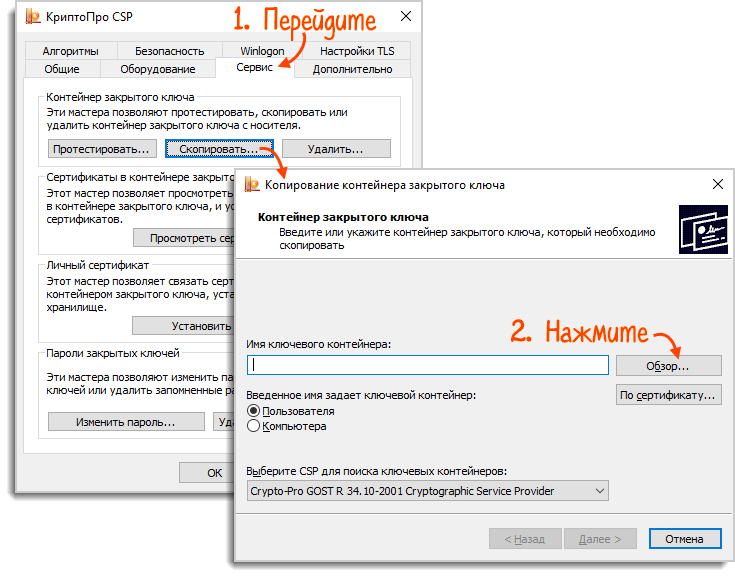
- Выберите в списке доступных контейнеров тот, который нужно скопировать. Нажмите «Далее».
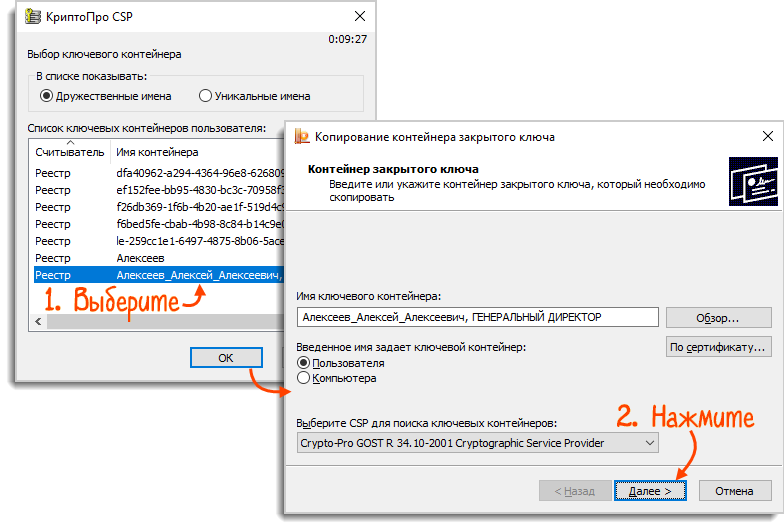
- Задайте имя копии, отличное от оригинала (например, должность или ФИО владельца ключа), и нажмите «Готово».
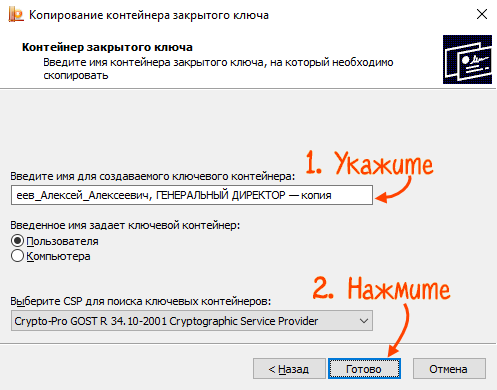
- Выберите носитель для хранения копии ключа. Укажите стандартный пароль или оставьте поле пустым. Нажмите «ОК».

Скопировать сертификат из КриптоПро на флешку — наиболее простой и удобный способ. Его используют, если в реестре хранится небольшое количество контейнеров. Процесс происходит в несколько простых шагов:
- пользователь открывает КриптоПро, переходит во вкладку «Сервис» и далее «Обзор». В новом окне нужно выбрать имя ключевого контейнера, который будет копироваться;
- нажать «Далее» и задать новое имя для контейнера;
- далее откроется новое окно, где будет указан выбор носителя. Тут можно выбрать как флешку, так и другой диск ПК;
- затем вводится новый пароль;
- если все сделано правильно, то в выбранном месте появляется новая папка с заданным названием и набором скопированных ключей.
Привязка к оборудованию
Вышеуказанный метод установки ЭЦП на компьютер выполняет привязку сертификата к оборудованию. При переустановке ОС или изменении аппаратной конфигурации компьютера ключ деактивируется, сертификат потребуется установить повторно.
Ограничений по количеству ПК, где будет использоваться одна и та же электронная подпись – нет. То есть, можно устанавливать сертификат сразу на несколько компьютеров, рабочий ноутбук. Дополнительно останется возможность использовать ЭЦП для однократной подписи документов (если в системе имеется установленная программа КриптоПро CSP). За сохранность персональных данных отвечает только сам владелец ЭЦП.
Использование USB-токена
Как пользоваться электронной подписью с флешки? Если необходимо просто подписать цифровой документ, то выполняется это следующим образом:
- выбрать «Файл», далее – «Защита документа», кликнуть на «Добавить цифровую подпись»;
- затем в диалоговом окне выбрать необходимый сертификат (в нижней части указать в качестве источника Рутокен);
- завершить шифрование и сохранить подписанный документ на жестком диске.

Для работы с ЭЦП в окне браузера необходимо установить плагин КриптоАРМ. Он поставляется как отдельная программа (при её установке плагин интегрируется во все установленные в ОС совместимые веб-обозреватели) и как плагин для конкретного браузера. После установки КриптоАРМ обязательно необходимо перезагружать браузер!

В электронных торгах ЭЦП необходима для подтверждения заявок на участие в аукционах или на подачу запроса на проведения торгов. Здесь все происходит автоматически – сайт самостоятельно обращается к КриптоАРМ, когда ему необходимо заверить с помощью ЭЦП пользовательский запрос. Далее – появляется диалоговое окно КриптоПро (браузер может выдать запрос на запуск стороннего ПО), где и следует выбрать в качестве источника подписи вставленный в USB рутокен. Дальнейшая генерация открытого сертификата и идентификация личности выполняется автоматически.
Аналогичным образом можно работать с ЭЦП на флешке и на других сайтах, где используется идентификация или вход на портал через проверку электронной подписи. К таковым, к примеру, относятся сайты из списка Госуслуг, портал ФНС для подачи финансовой отчетности в электронном виде.
Итого, как пользоваться ЭЦП с флешки? Все, что для этого потребуется – это установленная и активированная версия КриптоПро CSP версии 3 и старше, а также плагины для Microsoft Office или браузеров (в зависимости от того, для какой цели используется рутокен). Однако все равно рекомендуется сертификат устанавливать в ОС, чтобы каждый раз не приходилось использовать USB¬-токен. Но даже если он будет выведен из строя – заменить его можно будет через удостоверяющий центр (при этом выдается новая ЭЦП, старая — аннулируется.
Для того чтобы применять ЭЦП с USB-токена, необходим криптопровайдер — специальное программное обеспечение, с помощью которого можно проверить актуальность используемой электронной подписи. При необходимости применения ЭЦП на электронных площадках в интернете используется специальный плагин для браузеров, позволяющий получить доступ к системам электронных торгов и государственных тендеров на аккредитованных виртуальных площадках.
Для работы с электронной подписью необходимо также выполнить некоторые требования, касающиеся версии ПО на стационарном ПК, с которого будет производиться работа. Так, операционная система Windows должна быть как минимум седьмой редакции (Windows 7) или более поздних версий, а документы для подписания должны редактироваться в Microsoft Office версии 2007 или старше.
Обновление ЭЦП
Период действия электронной подписи равняется 1-му году. По его истечении сертификат утрачивает работоспособность. Заверить им электронные документы не получится, выдается ошибка. Для восстановления работоспособности пользователю следует направить в удостоверяющий центр запрос на формирование и регистрацию нового сертификата.
Обратите внимание! Для пролонгации подписи не потребуется создание нового рутокена. Пользователь может передать в УЦ используемый раннее, его обновят. Сотрудники центра могут предложить одновременную пролонгацию ЭЦП со значительной скидкой. Рекомендуется заранее узнать цены на услуги, предоставляемые УЦ.
Срок действия ЭЦП – 12 месяцев, по его истечению сертификат признается не действительным, при попытке им подписать документ будет выдана ошибка.
Для его обновления необходимо повторно обращаться в удостоверяющий центр для создания и регистрации новой электронной подписи. Как установить обновленный сертификат ЭЦП в систему? Точно так же, как и новый, через КриптоПро. Старый сертификат при этом автоматически будет деактивирован. Хоть и срок его действия может ещё и не закончится, но проверку на валидность он проходить не будет.
Возможные проблемы при установке

Мнение эксперта
Алексей Борисович
Специалист по программному обеспечению
Задать вопрос эксперту
Первым делом необходимо упомянуть, что каждый удостоверяющий центр предлагает услуги справочной поддержки за дополнительную плату. Соответственно, при возникновении каких-либо проблем с установкой и настройкой ЭЦП можно обращаться непосредственно к ним.
Из типичных проблем пользователи чаще всего сталкиваются со следующими:
- Ошибка о сроке действия сертификата. Указывает на то, что ЭЦП уже не активен, так как прошло 12 месяцев с даты его выдачи. Также возникает в том случае, если на ПК установлена неверная дата и время.
- Ошибка отказа в установке сертификата. Указывает на то, что служба поддержки сертификатов и криптографии не запущена. Также возникает при использовании пиратских «урезанных» копий ОС Windows, где некоторые службы полностью вырезаны.
- Ошибка чтения сертификата с рутокена. Возникает при повреждении USB токена, реже – при выходе из строя USB-входа.
- Ошибка проверки сертификата. Возникает при отсутствии доступа в интернет, когда производится попытка подписи электронного документа. Для этих целей рекомендуется выполнять подпись через КриптоПро – программа работает и в локальном режиме.
В общем, установка ЭЦП на компьютер не представляет ничего сложного, разработчики ПО позаботились о том, чтобы с данной задачей справился и не опытный пользователь ПК. За помощью же можно обратиться либо в удостоверяющий центр, либо в справочную службу КриптоПро – они довольно быстро отвечают на все вопросы от пользователей в рабочее время.
Лица, использующие электронную подпись, часто сталкиваются со следующими проблемами:
- Сбой работы в связи с ошибкой в периоде использования сертификата. Возникает из-за того, что на ПК могут быть установлены неверные дата и время. Также пользователь может пропустить период обновления. Если с момента выдачи сертификата прошел 1 год, то его работа приостанавливается.
- Система отказывает в установке сертификата. Подобная ошибка может возникнуть из-за того, что пользователь не запустил службу поддержки программ для активации ЭЦП. Причиной такой ошибки может быть использование пиратских версий ПО WINDOWS. На них могут отсутствовать некоторые опции.
- Если USB токен повредился либо сломан вход для него, то возникнет ошибка чтения сертификата с носителя.
- Если у пользователя пропал доступ к Всемирной сети, то во время попытки подписания электронного документа система выдаст ошибку проверки сертификата. Рекомендуется подписывать документ через программу «КриптоПРО CSP». Она работает в автономном режиме.
Важно! Пользователи могут получать сервис по информационной поддержке в УЦ за отдельную плату. При возникновении сложностей специалисты помогут их решить.
Следовательно, настройка электронной подписи на ПК может проводиться самостоятельно. Специалистов привлекать не потребуется. Разработчики программного продукта побеспокоились о том, чтобы с операцией справился даже новичок. При возникновении затруднений можно обратиться в УЦ либо к операторам КриптоПРО.
*Цены актуальны на октябрь 2019 года.









